ويندوز 10 نصيحة: دبوس إعدادات محددة إلى قائمة ابدأ
Windows 10 مليء بالميزات الجديدة وواحد منلهم القدرة على تثبيت إعدادات محددة لقائمة ابدأ الجديدة. يكون هذا مفيدًا إذا قمت بتغيير شاشة التأمين بشكل متكرر ، على سبيل المثال ، وتريد الوصول إليها بسهولة. إليك كيفية القيام بذلك ، وكمكافأة ، سأوضح لك كيفية إخبار Cortana للقيام بذلك نيابة عنك.
تثبيت الإعدادات المفضلة في قائمة ابدأ في Windows 10
بينما تتأقلم مع Windows 10 وبعد تعديله ، ستجد نفسك في الإعدادات كثيرًا. وقد يكون هناك إعداد محدد تستخدمه كثيرًا ، لذا قد ترغب في تثبيته في قائمة ابدأ.
للقيام بذلك ، افتح الإعدادات إلى القسم الذي تحتاجه ، في هذا المثال أستخدم قفل الشاشة ، انقر بزر الماوس الأيمن> تثبيت لتبدأ.

ملحوظة: لا تزال لوحة التحكم الكلاسيكية التي اعتدت عليها في Windows 10 أيضًا. يمكنك أيضًا تثبيت الميزات التي يكثر استخدامها من هناك أيضًا ، باستخدام نفس الطريقة ...انقر بزر الماوس الأيمن> تثبيت لتبدأ.
في المثال أدناه ، قمت بتثبيت إعدادين -قفل الشاشة والسمات. قمت أيضًا بتثبيت البرامج والميزات من لوحة التحكم التقليدية. يؤدي تحديد مربع قفل الشاشة إلى عرض هذا الإعداد مباشرة حتى أتمكن من إجراء التعديلات بسرعة.
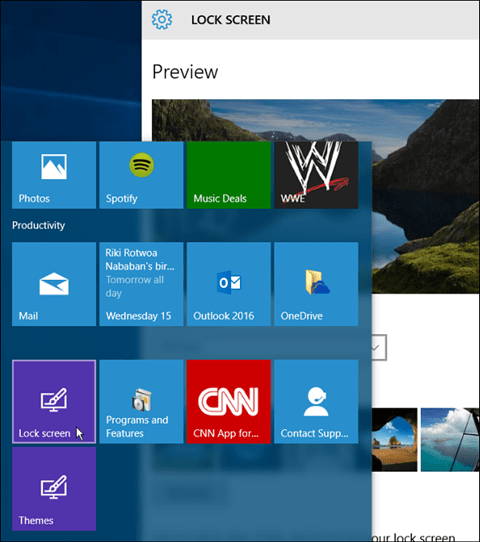
أو سيؤدي تحديد مربع البرامج والميزات إلى إظهار ذلك حتى أتمكن من إلغاء تثبيت البرامج أو تشغيل ميزات Windows أو إيقاف تشغيلها.
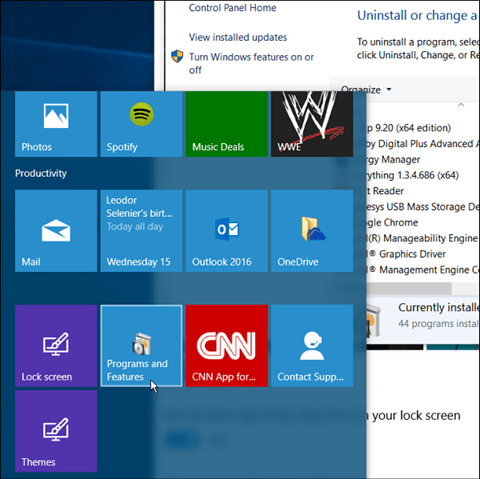
باستخدام Cortana
من الجدير بالذكر أنه يمكنك فتح معظم الإعدادات (والقيام بالكثير من الأشياء الأخرى) باستخدام الأوامر الصوتية مع Cortana. فقط قل: مرحبًا Cortana. افتح شاشة القفل. وستفتحها تمامًا كما لو كنت تستخدم الاختصار المثبت أعلاه.
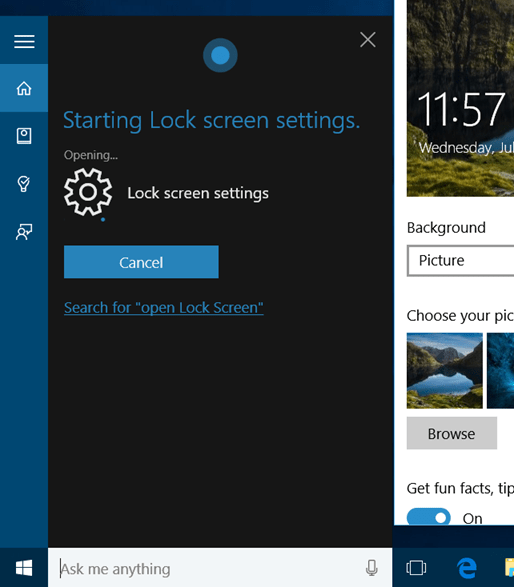
مهلا. هذا هو أحدث إصدار وأحدثه من Microsoft ، فلماذا لا تجرب جميع الميزات الرائعة الجديدة؟ أجد كلما اعتدت على Cortana ، كلما استخدمت الأوامر الصوتية أكثر ... ثم مرة أخرى ، أعمل من المنزل ... وحدي.
لمزيد من المعلومات حول نظام التشغيل الجديد ، تحقق من أرشيف مقالات Windows 10 التي قمنا ببنائها حتى الآن. أو ، لطرح أسئلة محددة ، تحقق من منتديات Windows 10 المجانية.










اترك تعليقا